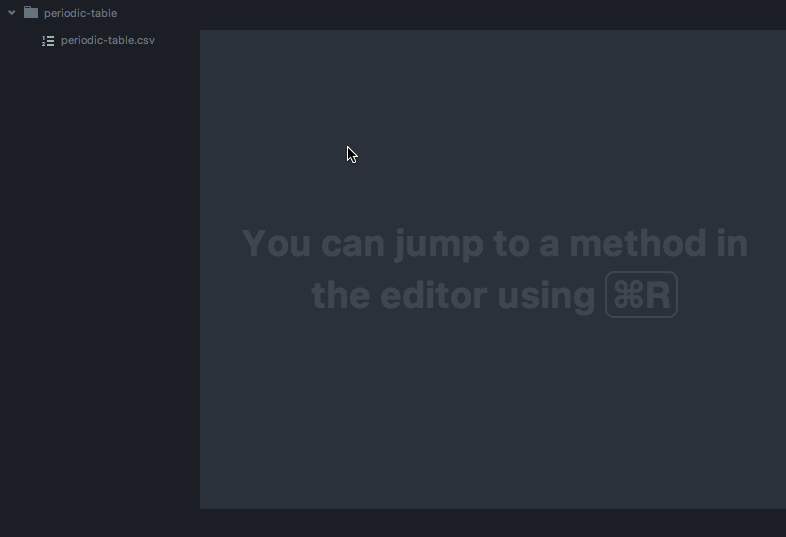Quel est le bon moyen d'éditer des fichiers CSV dans Ubuntu ?
Les fichiers ressemblent à ceci :
This,is,data,with,a,header
2,2,3,4,,
1,,3,,6,6
,5,3,5,5,6
1,2,,,,
1,2,3,4,8,6
1,,9,,5,9
-1,,3,4,5,6
1,2,0,4,5,6J'ai utilisé OpenOffice, mais il faut environ 5 clics pour désactiver le comportement par défaut qui consiste à citer tous les champs.
J'aimerais trouver quelque chose de léger et de facile à utiliser qui permette d'insérer/supprimer des données et d'effectuer un tri par colonne.